网友冒险提问:天翼云盘怎么上传
天翼云盘是一款网盘存储服务,可是一些用户不知道怎么在天翼云盘上传文件,以下内容就是小编为大家整理的天翼云盘中上传文件的方法,一起来学习吧!
操作方法
1.用户下载安装天翼云PC客户端,如果您没有账号,请注册,已注册的用户直接登录即可!

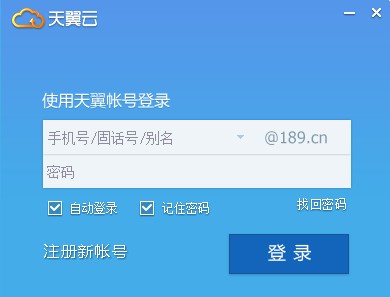
2.用户在登陆后会显示你网盘中的附件内容,第一次登陆则显示网盘默认文件!
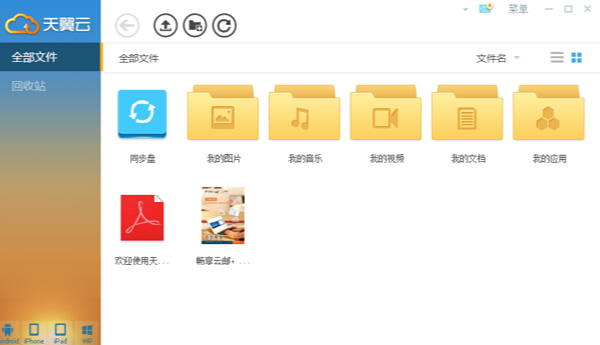
3-1.打开PC客户端中同步盘,把需要上传的文件直接拖动到同步盘目录进行上传。
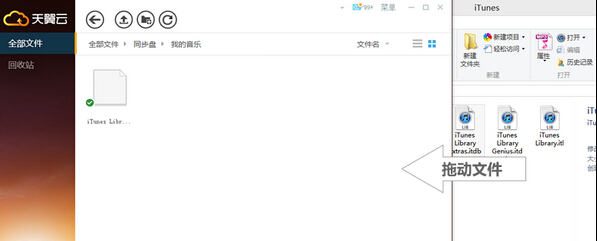
3-2.打开PC客户端中的同步盘目录,把需要上传的文件直接拖动到任意目录进行上传。
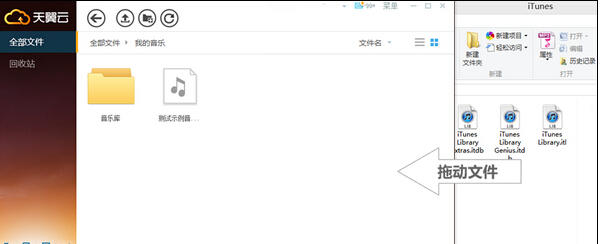
3-3.点击PC客户端中的全部文件栏目,把文件上传到指定的目录。点击“上传”按钮后,选择需要上传的文件即可。
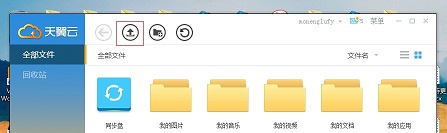
3-4.把需要上传的文件拖动至悬浮窗,选择在云端的保存目录后,即可上传文件。
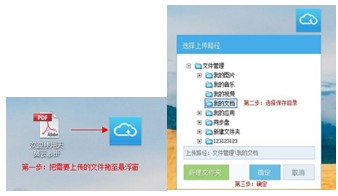
以上就是怎么在天翼云盘中上传文件的全部内容了,大家都学会了吗?
关于《怎么在天翼云盘中上传文件?天翼云盘中上传文件的方法》相关问题的解答梵心小编就为大家介绍到这里了。如需了解其他软件使用问题,请持续关注国旅手游网软件教程栏目。
![红米6a黑名单在哪看[红米手机黑名单设置在哪里设置]](http://img.citshb.com/uploads/article/20230514/6460ea1034c9e.jpg)
![oppor11怎么设置截屏[oppor11截屏在哪里设置方法]](http://img.citshb.com/uploads/article/20230514/6460e8ce525ed.jpg)
![华为畅享9怎么设置时间[华为畅享9s怎么设置时间]](http://img.citshb.com/uploads/article/20230514/6460e6179c4ba.jpg)
![荣耀畅玩8怎么使用[华为荣耀畅玩8c按键设置]](http://img.citshb.com/uploads/article/20230514/6460e5a3e401f.jpg)
![华为荣耀8呼叫转移设置教程[荣耀8呼叫转移怎么设置]](http://img.citshb.com/uploads/article/20230514/6460e047da55f.jpg)
![微博app中找到任务中心的具体操作方法是[微博app中找到任务中心的具体操作方法是什么]](http://img.citshb.com/uploads/article/20230514/6460eacedf6fe.jpg)
![360手机中清理内存的具体操作步骤是什么[360手机中清理内存的具体操作步骤是]](http://img.citshb.com/uploads/article/20230514/6460e8c51019c.jpg)
![360手机将usb调试打开的具体操作方法是什么[360手机将usb调试打开的具体操作方法是]](http://img.citshb.com/uploads/article/20230514/6460e84cd12e7.jpg)
![通话传感器怎么设置[360手机送话器]](http://img.citshb.com/uploads/article/20230514/6460e8316f404.jpg)
![360手机防误触模式怎么关闭[360手机怎么关防误触]](http://img.citshb.com/uploads/article/20230514/6460e80fb8eb6.jpg)




